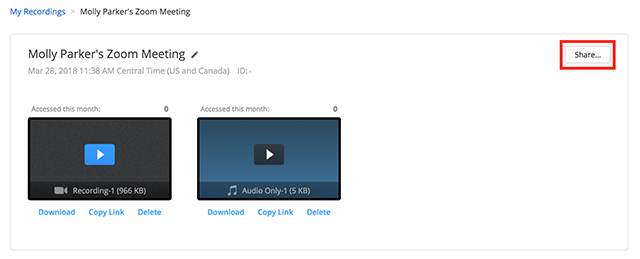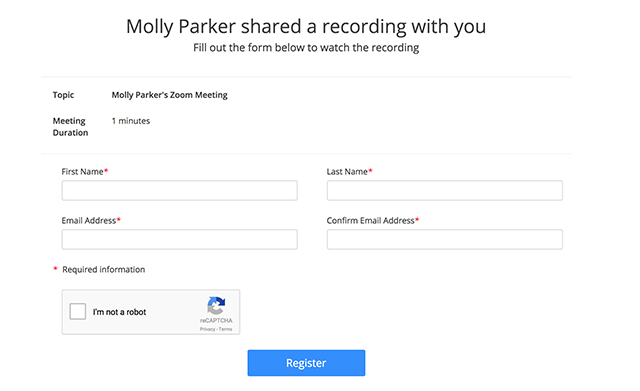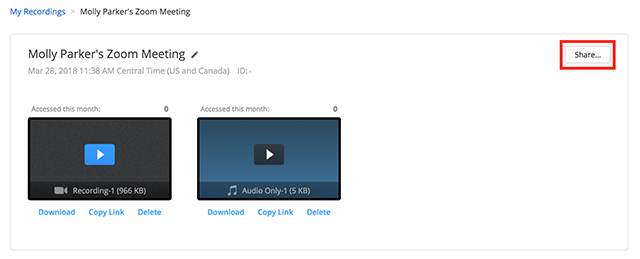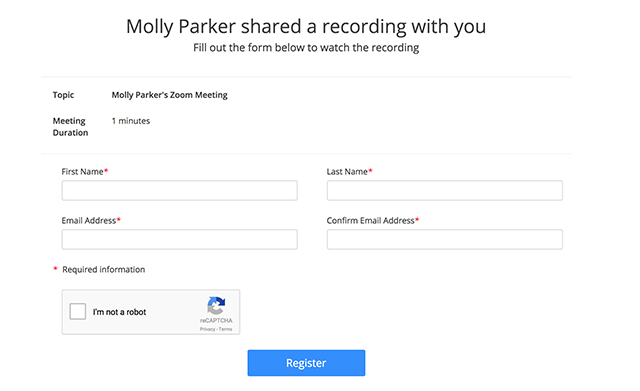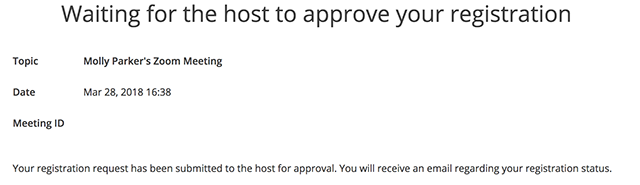Grabaciones a petición
Descripción general
Las grabaciones en la nube de las reuniones o los seminarios web se pueden realizar a petición y requieren que los espectadores se registren antes de recibir acceso. El registro de las grabaciones se puede personalizar con campos personalizados y aprobación manual o automática. El enlace para acceder a la grabación no cambiará, pero una vez que se active la opción a petición para una grabación, llevará a los espectadores a la página de registro, en lugar de llevarlos directamente a la grabación en la nube.
Este artículo trata sobre:
Requisitos previos
- Cuenta de Zoom con grabación en la nube habilitada
Cómo realizar una grabación a petición
- Inicie sesión en su portal web de Zoom y diríjase a Grabaciones.
- Haga clic en el tema de la reunión para la grabación que desea hacer a petición.

- Haga clic en Compartir…
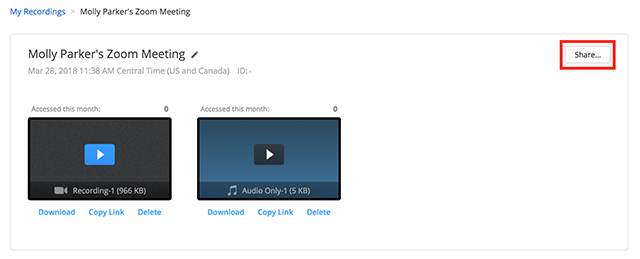
- Active A petición (se requiere inscripción) (azul).

- La grabación ahora será a petición. Si el usuario visita el enlace a la vista de la grabación, se le pedirá que se registre antes de verlo.
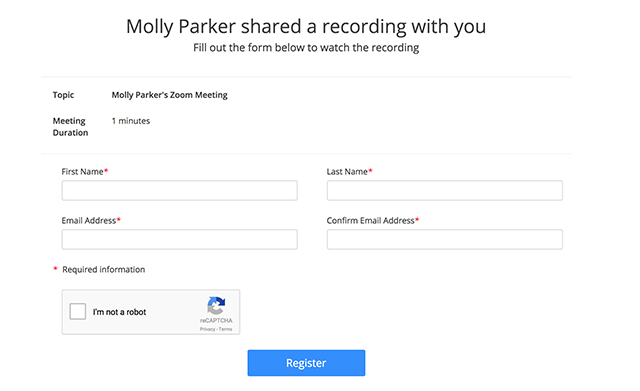
- Después de registrarse, podrá ver la grabación.

Cómo cambiar la configuración del registro
- Inicie sesión en su portal web de Zoom y diríjase a Grabaciones.
- Haga clic en el tema para la grabación.

- Haga clic en Configuración de registro.

- Esto abrirá la configuración a petición.

-
Aprobación: seleccione si quiere que los inscritos puedan ver automáticamente la grabación después de registrarse o si desea aprobar manualmente a los inscritos para que vean la grabación.
-
Notificación: marque si desea recibir un correo electrónico cuando alguien se registre para ver la grabación.
-
Otras opciones: marque si desea mostrar los botones para compartir en redes sociales en la página de registro de las grabaciones. Esto incluye botones para Facebook, Twitter y LinkedIn.
-
Preguntas: haga clic en la pestaña de preguntas para ajustar qué campos se muestran y son obligatorios cuando alguien se registra para ver la grabación.
-
Preguntas personalizadas: agregue preguntas personalizadas para que los espectadores completen al momento de registrarse para ver la grabación.
Haga clic en Guardar todo al finalizar.
Si la aprobación manual está activada para una grabación a petición, se dirigirá al usuario a una página para informarle de que se ha enviado su información de registro. Una vez aprobada la solicitud, recibirá un correo electrónico con el enlace para ver la grabación. Si se rechaza la solicitud, recibirá un correo electrónico que le notificará que su solicitud de registro fue rechazada.
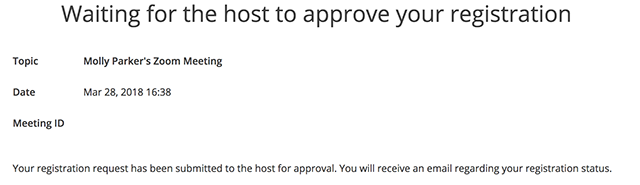
Cómo visualizar la información de los inscritos
- Inicie sesión en su portal web de Zoom y diríjase a Grabaciones.
- Haga clic en el tema para la grabación.

- Haga clic en Ver inscritos.

- La información de los inscritos se mostrará en tres pestañas: Aprobación pendiente, Aprobados y Rechazados.
-
Aprobación pendiente: marque el casillero junto a los usuarios que quiere aprobar. Haga clic en Aprobar. Marque el casillero junto a los usuarios que quiere rechazar. Haga clic en Enviar.
-
Aprobados: detalla los usuarios que tienen acceso para ver la grabación.
-
Rechazados: detalla los usuarios a los que les ha negado el acceso para ver la grabación.